Linux で Microsoft Office を入手する方法
多くの人が Office on Linux を入手しようとしています。 Word、Excel、PowerPoint などの Office アプリケーションは、ビジネス パーソンがドキュメントを作成、整理、クライアントに提示するために使用する最も一般的なツールです。これらのアプリケーションは個別に購入できるため、これらのアプリケーションがなくても大丈夫だと考える人もいます。ただし、Office on Linux を入手することの重要性は、ドキュメントをより整理された方法で管理できることです。
非常に人気のあるオフィス スイートですが、Linux オペレーティング システムでは使用できません。これは、ソフトウェアが Access や Visual Basic for Applications (VBA) などの独自のアプリケーションに依存しているためです。
1. VM にインストールして、Office on Linux を取得します
Linux コンピューターで Microsoft Office を実行するための 1 つのオプションは、仮想マシンで実行することです。これは単純に Linux ディストリビューションをインストールするほど簡単ではありませんが、仮想マシンに精通していれば誰でも実行できます。
Office を Linux 仮想マシンにインストールするには、仮想マシンを起動して Windows にログインします。 Office 365 をインストールする必要がある場合は、Microsoft Office をインストールすると便利です。

2.ブラウザーで Office を使用する
Microsoft は、Google の Chrome Web ブラウザーで動作する Office Online スイートを提供しています。この無料バージョンの Microsoft Office は、ほとんどのオフィス タスクに適しています。有料サブスクリプションは必要ありません。すべての Office アプリケーションは、インターネット ブラウザーと Microsoft アカウントを介してアクセスできます。
Microsoft Office 365 は、ブラウザーがあればどのコンピューターからでも高度なクラウドベースのオフィス ツールにアクセスできます。 Linux はインターネット ブラウザー内から起動できるため、Linux を使用するユーザーにとって最適なソリューションです。
Office Web Apps スイートはブラウザー ベースであるため、オフラインでは使用できません。 office.live.com へのデスクトップ ショートカットを作成すると、ファイルが自動的にクラウドに保存されます。 Microsoft OneDrive アカウントを作成すると、このプロセスの管理に役立ちます。
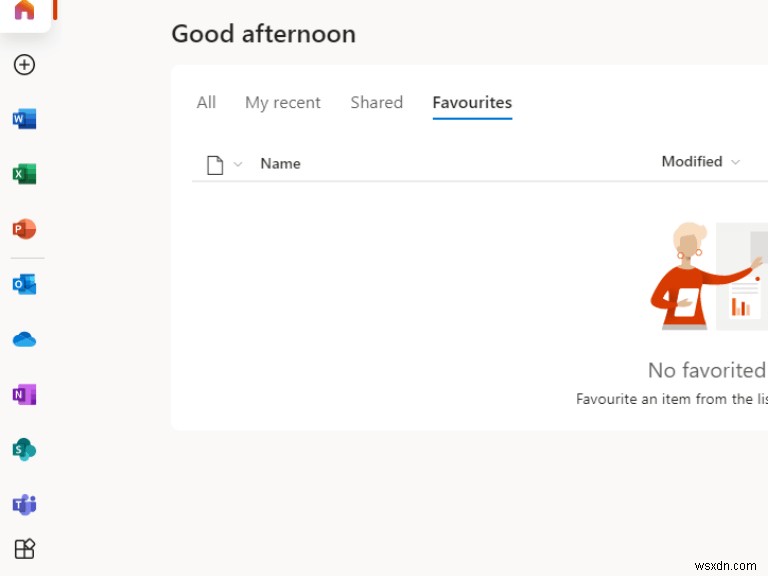
3. PlayOnLinux を使用
Office 365 を Linux にインストールする最も簡単な方法は、PlayOnLinux を使用することです。次の手順は Ubuntu 用ですが、他のディストリビューション用に簡単にカスタマイズできます。
Ubuntu Linux に Microsoft Office をインストールするには、Windbind と PlayOnLinux をインストールする必要があります。 Windbind は、PlayOnLinux が Linux 上で Windows プログラムを簡単に実行できるようにします。 Windbind のインストール方法は次のとおりです:
- ターミナルで次のコマンドを入力して、Windbind をインストールします:
sudo apt-get install -y winbind
- 次に、次のコマンドを使用して PlayOnLinux をインストールします:
sudo apt-get install playonlinux
- Office ISO ファイル/ディスクをダウンロードします。次に、デバイスで ISO ファイルを見つけて右クリックし、[アプリケーションから開く] を選択します。 をクリックし、[ディスク イメージ マウンタ] をクリックします。 .
- PlayOnLinux を検索して起動すると、ポップアップが表示されます。 インストールをクリックします ボタン。
- 新しいウィンドウが表示され、デバイスにインストールする Windows のバージョンを選択するよう求められます。
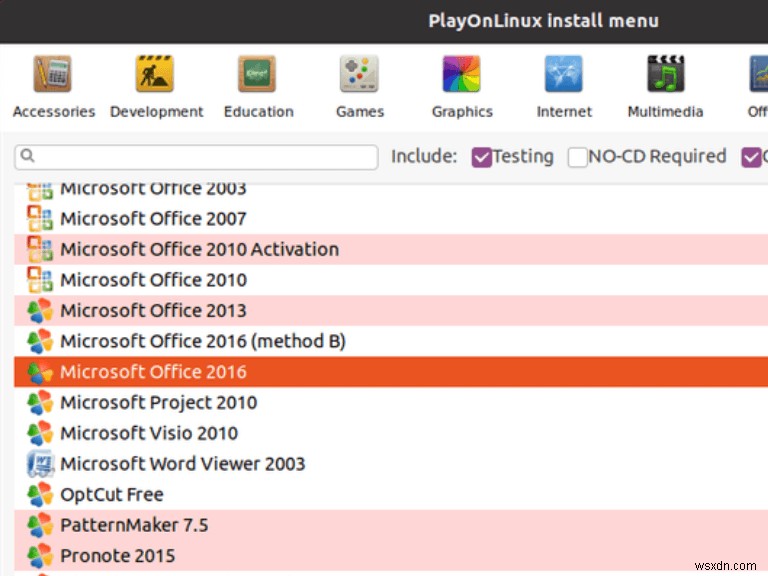
- この時点で、通常のソフトウェア インストール プロセスが開始されます。インストール プロセスが完了するまで、画面の指示に従います。
インストールが完了したら、アイコンを直接クリックするか、PlayOnLinux を使用して Office アプリを開くことができます。
Linux で Office を入手
オフィスの生産性タスクに関しては、オープンソースの代替手段がほとんどの Linux ユーザーにとって一般的に最適です。ただし、例外があります。Microsoft Office で作成されたファイルを編集する必要がある場合は、MS Office スイートをインストールする必要があります。上記の方法は、Linux で Microsoft Office を入手するのに役立ちましたか?以下のコメント セクションでご意見をお聞かせください。
-
Microsoft Office を別のコンピュータに転送する方法
ブログの要約 – 最近新しいコンピュータに移動し、Microsoft Office を転送する方法を探しましたか?はいの場合は、サードパーティ製ツール EaseUS ToDo PCTrans とその他の方法を使用して、Microsoft Office を別のコンピューターに簡単に移動する方法をご覧ください。 アプリケーションを新しいコンピュータに転送することを心配している場合でも、心配する必要はありません。新しいコンピューターにデータを転送するのに苦労していることを知っているので、私たちはあなたの問題に対する解決策を持っています.新しいコンピューターに移行するのは楽しい作業ですが、よく計
-
Microsoft PowerPoint を無料で入手する方法
ほとんどの人は、コンピューターでデジタル プレゼンテーションを作成することを考えるとき、すぐに PowerPoint を思い浮かべます。 Microsoft のソフトウェアは時の試練に耐え、最初に導入されてから 30 年以上にわたって多くの人々の頼りになる存在であり続けています。 その間に PowerPoint は多くの変化を遂げましたが、その主な目的は変わらず、人々が素晴らしいスライドショー プレゼンテーションを作成できるようにすることです。 何年もの間、Excel にアクセスする唯一の方法は、Office を完全に支払うことでした。しかし、Office 365 (現在の Micros
